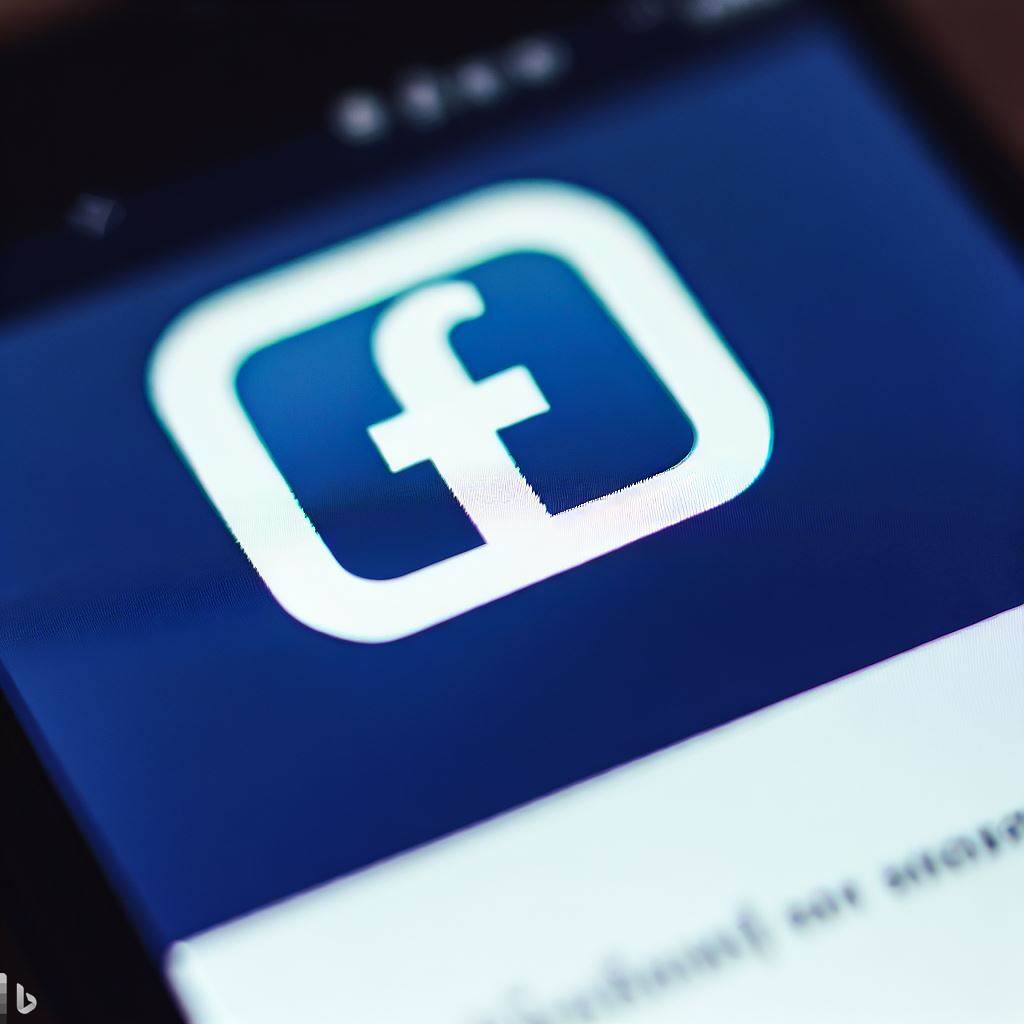W tym artykule dowiesz się, jak znaleźć kontakty na koncie Microsoft, aby zarządzać nimi i korzystać z nich w różnych aplikacjach i usługach. Przedstawimy szczegółowy przewodnik, obejmujący różne metody wyszukiwania i organizowania kontaktów.
1. Wyszukiwanie kontaktów w usłudze Outlook.com
Outlook.com to podstawowa usługa poczty elektronicznej oferowana przez Microsoft. Możesz znaleźć kontakty zapisane na swoim koncie Microsoft, korzystając z usługi Outlook.com. Oto krok po kroku, jak to zrobić:
- Otwórz przeglądarkę internetową i przejdź do strony outlook.com .
- Zaloguj się na swoje konto Microsoft za pomocą adresu e-mail i hasła.
- Po zalogowaniu kliknij ikonę Osoby znajdującą się w lewym dolnym rogu ekranu.
- W sekcji Osoby zobaczysz listę wszystkich kontaktów zapisanych na twoim koncie Microsoft. Możesz przeszukiwać kontakty, używając wyszukiwarki lub filtrować je według różnych kategorii.
2. Wyszukiwanie kontaktów w aplikacji Microsoft Teams
Microsoft Teams to narzędzie komunikacji i współpracy, które również integruje się z kontaktem na koncie Microsoft. Aby znaleźć kontakty w Microsoft Teams, wykonaj poniższe czynności:
- Otwórz aplikację Microsoft Teams na swoim komputerze lub urządzeniu mobilnym.
- Zaloguj się na swoje konto Microsoft .
- Kliknij ikonę Chat w lewym pasku nawigacji.
- W prawym górnym rogu ekranu znajduje się pole Wyszukiwarka . Wpisz imię, nazwisko lub adres e-mail osoby, której kontakt chcesz znaleźć.
- Po wpisaniu danych pojawi się lista wyników. Wybierz kontakt, którego szukasz, aby otworzyć okno rozmowy z tą osobą.
3. Wyszukiwanie kontaktów w aplikacji Kontakty na Windows 10
Aplikacja Kontakty na Windows 10 pozwala na zarządzanie kontaktami na koncie Microsoft bezpośrednio z poziomu systemu operacyjnego. Aby wyszukać kontakty w aplikacji Kontakty, wykonaj poniższe kroki:
- Na pasku zadań Windows 10 kliknij ikonę Aplikacji (kwadratowe kafelki) i otwórz Kontakty .
- Jeśli jeszcze tego nie zrobiłeś, zaloguj się na swoje konto Microsoft .
- W aplikacji Kontakty zobaczysz listę wszystkich kontaktów zapisanych na twoim koncie Microsoft. Możesz przeszukiwać listę kontaktów, wpisując dane osoby w polu Wyszukiwania znajdującym się w prawym górnym rogu ekranu.
- Wybierz kontakt, którego szukasz, aby otworzyć okno z jego szczegółami.
4. Synchronizacja kontaktów z telefonem
Aby uzyskać dostęp do kontaktów na koncie Microsoft na swoim smartfonie, możesz zsynchronizować je z aplikacją Kontakty na swoim urządzeniu. Oto, jak to zrobić:
- Na smartfonie otwórz Ustawienia .
- Przejdź do sekcji Konta lub Użytkownicy i konta , w zależności od wersji systemu operacyjnego.
- Kliknij Dodaj konto i wybierz Microsoft .
- Zaloguj się na swoje konto Microsoft za pomocą adresu e-mail i hasła.
- Upewnij się, że opcja Synchronizuj kontakty jest włączona. Twoje kontakty na koncie Microsoft zostaną zsynchronizowane z aplikacją Kontakty na smartfonie.
5. Importowanie i eksportowanie kontaktów
Jeśli chcesz przenieść kontakty na inne konto, musisz je najpierw wyeksportować, a następnie zaimportować. Oto jak to zrobić:
- Przejdź do strony outlook.com i zaloguj się na swoje konto Microsoft .
- Kliknij ikonę Osoby w lewym dolnym rogu ekranu.
- W prawym górnym rogu ekranu kliknij na … (Więcej opcji) i wybierz Eksportuj kontakty .
- Wybierz format eksportu (np. CSV) i kliknij Eksportuj . Plik z kontaktami zostanie pobrany na twój komputer.
- Teraz, aby zaimportować kontakty do innego konta, zaloguj się na to konto i otwórz sekcję Osoby .
- Kliknij na … (Więcej opcji) i wybierz Importuj kontakty .
- Wybierz opcję Przeglądaj i wskaż ścieżkę do wcześniej pobranego pliku z kontaktami.
- Kliknij Otwórz , a następnie Importuj , aby dodać kontakty do nowego konta.
6. Organizowanie kontaktów
Organizowanie kontaktów na koncie Microsoft może ułatwić ich wyszukiwanie i zarządzanie nimi. Oto kilka sposobów, aby utrzymać swoje kontakty w porządku:
- Grupy kontaktów: Możesz tworzyć grupy kontaktów, aby łączyć osoby o podobnych cechach lub interesach. Aby utworzyć grupę, przejdź do sekcji Osoby na stronie outlook.com, kliknij Nowa grupa i wprowadź jej nazwę. Następnie dodaj kontakty do grupy.
- Etykiety: Etykiety pozwalają przypisywać kontakty do określonych kategorii. Aby dodać etykietę do kontaktu, otwórz szczegóły tego kontaktu i kliknij Dodaj etykietę . Wpisz nazwę etykiety i zatwierdź.
- Sortowanie: W sekcji Osoby na stronie outlook.com możesz sortować kontakty według różnych kryteriów, takich jak imię, nazwisko czy adres e-mail. Wybierz odpowiednią opcję sortowania z rozwijanego menu.
7. Odzyskiwanie usuniętych kontaktów
Jeśli przypadkowo usunąłeś kontakt, możesz go odzyskać w ciągu 30 dni od usunięcia. Oto jak to zrobić:
- Przejdź do strony outlook.com i zaloguj się na swoje konto Microsoft .
- Kliknij ikonę Osoby w lewym dolnym rogu ekranu.
- W lewym pasku nawigacji wybierz Usunięte kontakty .
- Znajdź usunięty kontakt na liście, zaznacz go i kliknij Przywróć . Kontakt zostanie przywrócony do twojej listy kontaktów.
8. Zabezpieczanie konta Microsoft
Aby zapewnić bezpieczeństwo swoim kontaktom na koncie Microsoft, warto wdrożyć dodatkowe środki zabezpieczające:
- Weryfikacja dwuetapowa: Włącz weryfikację dwuetapową, aby dodatkowo zabezpieczyć swoje konto. Aby to zrobić, przejdź do strony account.microsoft.com , zaloguj się na swoje konto, a następnie wybierz Bezpieczeństwo i kliknij Więcej opcji zabezpieczeń . Aktywuj weryfikację dwuetapową, podążając za instrukcjami na ekranie.
- Hasła: Regularnie zmieniaj swoje hasło na konto Microsoft, aby utrudnić nieautoryzowany dostęp do twoich danych, w tym kontaktów. Unikaj używania prostych, łatwych do odgadnięcia haseł.
- Monitorowanie aktywności: Sprawdzaj regularnie aktywność na swoim koncie Microsoft, aby szybko wykryć ewentualne próby włamania. Możesz to zrobić, przechodząc do strony account.microsoft.com i wybierając Aktywność w sekcji Bezpieczeństwo .
Podsumowanie
W artykule przedstawiliśmy różne metody wyszukiwania, zarządzania i zabezpieczania kontaktów na koncie Microsoft. Teraz powinieneś być w stanie łatwo znaleźć kontakty, zarządzać nimi i synchronizować je z innymi urządzeniami oraz usługami. Pamiętaj, aby regularnie aktualizować swoje hasło i monitorować aktywność na swoim koncie, aby zapewnić bezpieczeństwo swoim kontaktom.